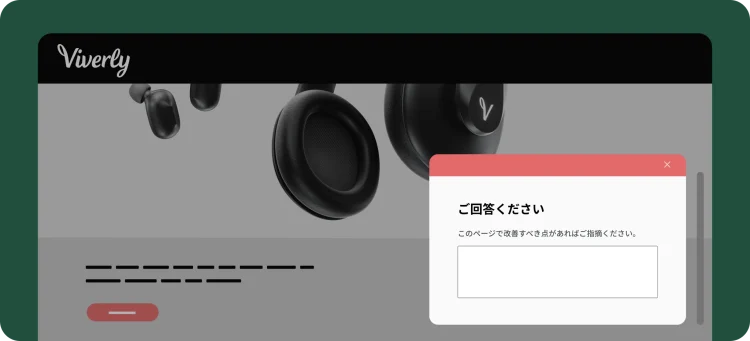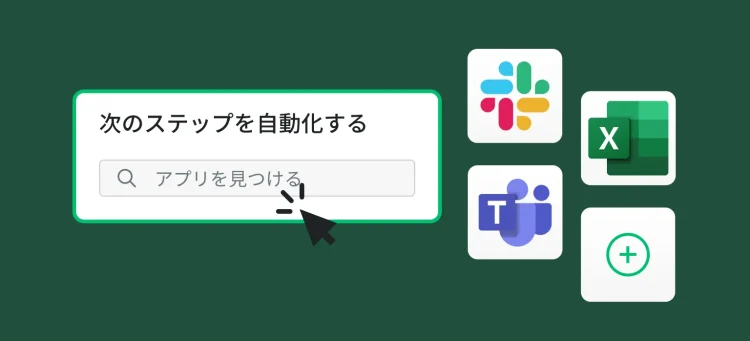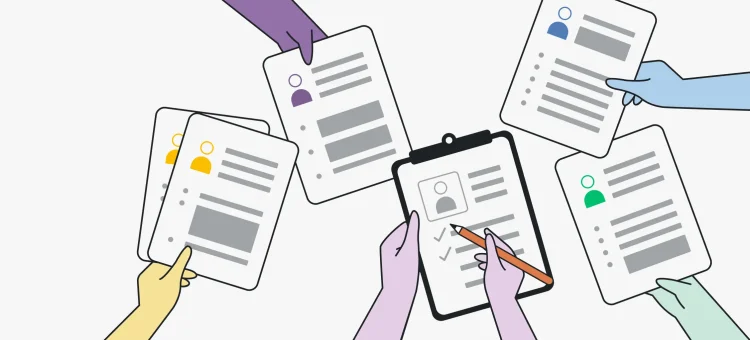スクロールから送信まで: 改善された手段でWebサイトのフィードバックを収集
Webサイトのフィードバックは、関連性が実感できる人に答えてもらって初めて、効果を発揮します。
つまり、アンケートを適切なタイミングで表示し、有意義な質問をすると同時に、訪問者にスムーズな利用体験を提供しなければなりません。すでにフィードバックを収集中でも、これから始める場合でも、新機能を使うことでプロセスがさらに簡単になります。
Webサイトコレクターがアップグレードされたことで、より的確なターゲティングと、より直感的なアンケート表示が可能になり、Webサイトの訪問体験を中断せずにフィードバックが収集できます。
新機能: 詳細な管理、適切なタイミング
Webサイトフィードバックの収集を、より的を絞った、有意義な方法で行えるように、新たなオプションが追加されました。各オプションを通じて、アンケートを表示する方法やタイミングが詳細に管理できるため、訪問者の利用体験のあらゆる部分で最適なインサイトが得られます。
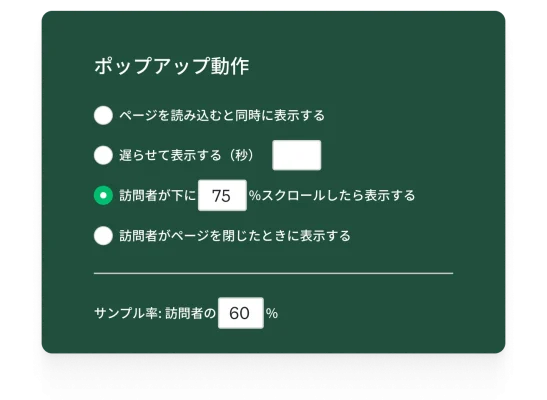
次のようなことができます:
- いつでもフィードバックが得られるようにボタンを埋め込む
この常時表示ボタンは、サイト上でスタンバイ状態になります。セーフティネットの役割を果たし、ユーザーがクリックすると、スムーズなフィードバックエクスペリエンスが開き、破損している箇所やわかりにくい部分、欠けている要素などを報告することができます。
この機能が役立つ場所: ヘルプセンターのページ、社内ツール、重要なコンバージョンフロー - 重要なコンテンツのスクロール後にチェックイン
訪問者がページの特定の割合をスクロールし終わった時点で、アンケートを表示します。長いランディングページやリソースセンター、ヘルプ文書など、文章を熟読したユーザーからフィードバックをもらう場合に最適です。
この機能が役立つ場所: 製品ページ、ブログ投稿、CTAの位置までスクロールした人を対象にしたベータ版のテスター募集 - あるページを一定時間表示した後に質問をトリガーする
ページ上で一定時間を過ごした訪問者に、アンケートを表示します。興味がある、または何らかの問題があるため長く閲覧している訪問者を対象にすることができます。
この機能が役立つ場所: 機能ページ、登録フロー、リード獲得フォーム - ページを離れようとしている人に質問する
訪問者がページを離れる直前に、理由を聞きます。これは、離脱の多い場所やその原因を特定したり、最後のチャンスでプロモーションを提供したりする有効な手段です。
この機能が役立つ場所: 価格ページ、チェックアウトフロー、アカウントの削除画面 - サンプル率ターゲティングで決まった割合の訪問者を対象にする
サンプル率ターゲティングを使うと、アンケートが一定数の訪問者に表示されます。一部の訪問者だけにフィードバックを依頼すれば、できるだけ邪魔をせずに重要なインサイトを見つけることができます。
この機能が役立つ場面: 再訪ユーザーの50%にアンケートを実施する、消費者セグメント別に異なるメッセージをテストする、トラフィックの多いページでアンケート疲れを防ぐ
これらのオプションは、すべて既存のWebサイトコレクターの中で利用できます。
ユーザー行動を有意義なフィードバックに変換

アンケートを表示するタイミングが調整できるようになったら、次は、ありふれたポップアップを使うのではなくユーザーエクスペリエンスの中で自然にフィードバックをもらえるようにしましょう。
1.すべてのフィードバックを1ヶ所に
専用のツールを導入する必要はありません。SurveyMonkeyにすべてが揃っているので、使い慣れたプラットフォームですばやくWebサイトフィードバックの収集を開始し、既存の統合や自動化を活用し、複数アンケートダッシュボードでWebサイト満足度アンケートに他のアンケートを組み合わせ、顧客の全体像を把握することができます。
2. 破損部分をすばやく検出
サイトに組み込んだボタンがセーフティーネットの役割を果たします。バグや障害が発生したときに即座に報告してもらえば、パフォーマンスに影響が及ぶ前に問題を修正できます。
3. 文脈を利用して質問する
スクロールや躊躇、離脱といった行動をきっかけにアンケートを表示すれば、その場でユーザーをキャッチして正確かつタイムリーな回答がもらえます。
始める
ユーザーのリアルな行動を、リアルなインサイトに変換する準備はできましたか。ここで、Webサイトコレクターを設定する手順をご紹介しましょう。
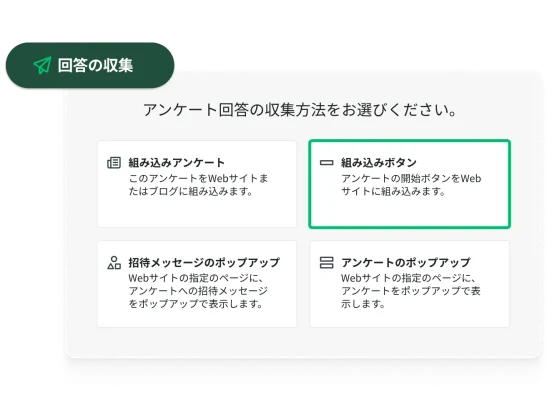
- アンケートの作成後、[回答の収集]タブに移動します。
- [Webサイトに埋め込む]を選択します。すでにコレクターがある場合は、リストから[Webサイトコレクター]を選択します。
- コレクタータイプを選択します。新しい[組み込みボタン]を試すか、おなじみの[組み込みアンケート]・[招待メッセージのポップアップ]・[アンケートのポップアップ]のいずれかのオプションを選択します。
- 下にスクロールすると、スタイルやトリガー動作、その他のコレクター設定がカスタマイズできます。ライブプレビューを利用してアンケートの外観を確認しましょう。
- [コードをコピー]をクリックし、埋め込みスクリプトをWebサイトに貼り付けます。
- アンケートまたはボタンを埋め込むには、アンケートを表示したい位置にコードを貼り付けます。
- ポップアップの場合は、</body>の終了タグの直前にコードを配置します。
一度公開されると、もう作業はおしまいです。変更を加えるたびに埋め込みコードを更新する必要はありません。新たにページが読み込まれる時点で変更が自動的に反映されます。また、近日中に、Googleタグマネージャーなどのツールがサポートされ、タグやスニペットの管理がさらに簡単になる予定です。
すべてがSurveyMonkeyに組み込まれているため、フィードバックへの対応も、収集と同じように簡単に実行できます。Webサイトの訪問者から意見を聞く準備はできましたか。アンケートを開いて[回答の収集]をクリックし、今すぐ始めましょう。
Webサイトフィードバックを収集するその他の方法については、こちらでご確認ください。